Daftar isi
Dalam artikel ini, EaseUS akan memberikan wawasan dan solusi untuk mengatasi masalah tersebut dan mengoptimalkan kinerja SSD NVMe pada perangkat Windows 11. Sebelum melanjutkan, penting untuk mengetahui apa sebenarnya NVMe itu. Nah, NVMe (Non-Volatile Memory Express) adalah antarmuka penyimpanan yang dirancang untuk solid-state drive (SSD) berperforma tinggi. Ia memanfaatkan antarmuka PCIe (Peripheral Component Interconnect Express) untuk menyediakan kecepatan transfer data yang lebih cepat dan latensi yang lebih rendah dibandingkan dengan antarmuka penyimpanan tradisional seperti SATA. SSD NVMe menawarkan peningkatan kecepatan yang signifikan, memungkinkan waktu booting, transfer file, dan pemuatan aplikasi yang lebih cepat.
Perlambatan SSD NVMe pada Windows 11 dapat terjadi karena berbagai alasan. Pengguna tidak menyelaraskan NVMe dalam 4K; kesehatan yang buruk, perubahan pengaturan sistem, driver yang ketinggalan zaman atau tidak kompatibel, atau konflik perangkat lunak dapat memengaruhi kinerja SSD NVMe.
7 Perbaikan untuk Windows 11 NVMe Lambat
Tidak perlu menunggu lagi! Bersiaplah untuk mengatasi masalah ini tanpa tantangan dan rintangan apa pun, dan kami menyajikan tujuh perbaikan dengan petunjuk langkah demi langkah untuk memperbaiki kesalahan Windows 11 NVMe yang lambat. Mari kita mulai.
Perbaikan 1. 4K Align NVMe SSD
Salah satu solusi efektif untuk meningkatkan kinerja SSD NVMe adalah penyelarasan 4K. Dalam hal ini, EaseUS Partition Master sangat berguna; alat yang tangguh dengan antarmuka yang mudah digunakan ini menawarkan kemampuan untuk melakukan penyelarasan 4K pada SSD NVMe. Dengan menjalankan proses penyelarasan 4K, perangkat lunak ini mengoptimalkan tata letak partisi dan meningkatkan kecepatan baca dan tulis SSD. EaseUS Partition Master kompatibel dengan berbagai sistem operasi Windows, termasuk Windows 11, menjadikannya pilihan yang tepat bagi pengguna yang ingin meningkatkan kinerja SSD NVMe mereka.
Ikuti langkah-langkah berikut ini.
Langkah 1. Buka "Toolkit" dan pilih "4K Alignment".
Langkah 2. Pilih disk yang ingin Anda sejajarkan. Klik tombol "Start".
Biasanya, perbaikan ini dapat membantu Anda meningkatkan kinerja SSD secara efisien pada Windows 11/10.
Perbaikan 2. Unduh Driver NVMe
Driver NVMe biasanya merupakan perangkat lunak yang dikembangkan oleh produsen, seperti Samsung, raksasa teknologi ternama. Driver Samsung NVMe merupakan program umum yang dirancang untuk mengoptimalkan kinerja SSD-nya. Menginstal program ini dapat meningkatkan kinerja secara signifikan dibandingkan dengan versi sebelumnya. Sekarang, mari kita pelajari proses mengunduh dan menginstal perangkat lunak yang berharga ini.
- Perhatian:
- Unduh file instalasi driver dari situs web resmi Samsung. Sebelum instalasi, silakan akses BIOS dan ubah pengaturannya. Kegagalan untuk melakukannya dapat mengakibatkan kegagalan instalasi driver. Lihat langkah-langkah berikut: BIOS > Konfigurasi Sistem > Konfigurasi SATA > Pilih AHCI
Cara ini juga berlaku untuk: Samsung 980 Pro SSD Slow Write Speed , Samsung 990 Pro Slow Write Speed
Langkah 1. Dekompresi file dan buka.
Langkah 2. Klik tombol "Berikutnya".
Langkah 3. Baca Perjanjian Lisensi dengan saksama, pilih "Saya menerima perjanjian," dan klik "Berikutnya."

Langkah 4. Panduan penginstalan driver akan dimulai. Jika diminta, pilih "Ya, mulai ulang komputer sekarang." Jika Anda lebih suka menginstal driver nanti, klik "Tidak, saya akan memulai ulang komputer nanti."

Langkah 5. Untuk mengonfirmasi keberhasilan instalasi, Anda dapat membuka "Device Manager." Ketik "Device Manager" di kotak pencarian pada bilah tugas, lalu pilih opsi "Storage Controllers". Jika "Samsung NVMe Controller" tercantum, berarti instalasi berhasil.
Cara Memperbaiki Kecepatan Tulis SSD Samsung yang Lambat di Windows 10/8/7
Dalam artikel ini, Anda akan menemukan solusi sederhana dan mudah dilakukan untuk membantu Anda mengatasi masalah kecepatan tulis lambat pada SSD Samsung.
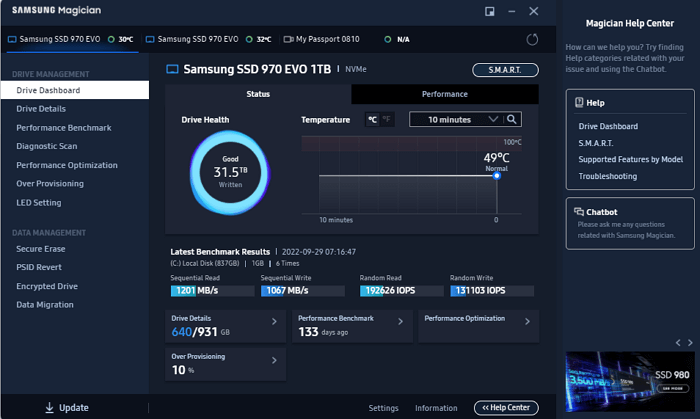
Perbaikan 3. Perbarui Windows 11 KB5007262
Microsoft merilis pembaruan kumulatif baru, KB5007262, untuk Windows 11. Pembaruan ini meningkatkan kinerja disk, termasuk NVMe, SSD, dan hard disk lainnya. Jika Anda mengalami kinerja NVMe yang lambat di Windows 11, Anda dapat mencoba mengunduh KB5007262 untuk mengatasi kinerja yang lambat.
Ikuti langkah-langkah berikut ini:
Langkah 1. Buka "Pengaturan". Cukup tekan tombol "Windows+I" secara bersamaan untuk membuka pengaturan pada Windows 11.
Langkah 2. Navigasi ke "Periksa Pembaruan." Anda dapat melihat apakah ada pembaruan yang tersedia untuk KB5007262 di pembaruan Windows; klik "Unduh sekarang." Jika tidak, Anda harus mengunduhnya secara manual dari situs web resmi Microsoft jika pembaruan ini tidak tersedia di bagian/fitur pembaruan Windows.
Langkah 3. Setelah instalasi selesai, klik "Mulai ulang sekarang."
Perbaikan 4. Periksa Status Kesehatan NVMe
Kesehatan SSD dapat memengaruhi kinerjanya, dan jika masalah masih ada setelah menerapkan solusi/perbaikan di atas, Anda perlu memeriksa status kesehatan NVMe. EaseUS Partition Master adalah alat canggih yang dapat membantu Anda memeriksa kesehatan SSD NVMe Anda. Dengan fitur-fiturnya yang lengkap dan antarmuka yang intuitif, EaseUS Partition Master memungkinkan Anda menganalisis dan mendiagnosis status kesehatan SSD Anda, memastikan kinerja yang optimal.
Ikuti langkah-langkah di bawah ini untuk menilai kesehatan SSD NVMe Anda secara efektif menggunakan perangkat lunak yang andal ini:
Langkah 1. Luncurkan EaseUS Partition Master dan klik panah biru untuk mengaktifkan fitur "Kesehatan Disk" di bawah bagian "Penemuan".

Langkah 2. Pilih disk target dan klik tombol "Refresh". Kemudian, Anda dapat melihat kondisi kesehatan disk Anda.

Di sini, kami juga menambahkan tutorial video, yang dapat Anda ikuti untuk mempelajari lebih jelas tentang pengujian dan pemeriksaan status kesehatan SSD NVMe Anda:
Perbaikan 5. Uji Kinerja NVMe (Kecepatan)
Untuk menilai kinerja SSD NVMe Anda secara akurat, Anda dapat menggunakan fitur DiskMark dari EaseUS Partition Master. Dengan menjalankan uji kecepatan menggunakan DiskMark, Anda dapat menguji kecepatan baca dan tulis SSD NVMe Anda untuk mengidentifikasi potensi masalah kinerja dan mengambil langkah-langkah yang diperlukan untuk menemukan solusi yang tepat.
Silakan ikuti langkah-langkah berikut:
Langkah 1. Luncurkan EaseUS Partition Master. Lalu klik tombol unduh untuk mengaktifkan fitur "DiskMark" di bagian "Discovery".

Langkah 2. Klik kotak drop-down untuk memilih target drive, data uji, dan ukuran blok.

Langkah 3. Setelah semuanya dikonfigurasi, klik "Mulai" untuk memulai pengujian disk. Kemudian, Anda dapat melihat data kecepatan baca/tulis berurutan atau acak, I/O, dan penundaan.

Perbaikan 6. Pindahkan Windows 11 ke SSD yang Lebih Cepat dan Lebih Besar
EaseUS Partition Master menawarkan fitur "Migrate OS" yang memudahkan proses pemindahan sistem operasi Anda ke SSD baru yang lebih besar. Dengan fitur ini, Anda dapat memigrasikan semua data tanpa perlu menginstal ulang OS Windows dan aplikasi. Dengan menyederhanakan migrasi OS, fitur ini menghemat waktu Anda yang berharga dan membuat prosesnya jauh lebih mudah.
Beberapa poin penting yang perlu diperhatikan sebelum beralih ke langkah operasional:
- Siapkan SSD Anda dengan memasangnya dengan benar di PC Anda.
- Buat cadangan data Anda dan, jika perlu, simpan ke disk eksternal.
- Migrasikan Windows ke SSD Anda menggunakan EaseUS Partition Master.
- Buat bootable Windows pada SSD baru, yang memungkinkan PC Anda memulai dengan sukses.
Ikuti langkah-langkah di bawah ini untuk mengoperasikan EaseUS Partition Master dan berhasil mentransfer Windows 11 ke SSD yang lebih cepat dan lebih besar.
- Perhatian:
- Saat melakukan migrasi OS ke SSD atau HDD, harap perhatikan bahwa partisi dan data yang ada pada disk target akan dihapus dan disingkirkan jika tidak ada cukup ruang yang tidak teralokasi. Jika Anda memiliki data penting yang tersimpan pada disk target, sebaiknya Anda mencadangkannya ke hard drive eksternal terlebih dahulu.
Langkah 1. Dari menu sebelah kiri, pilih "Clone" dan kemudian pilih "Migrate OS." Klik "Next" untuk melanjutkan.
Langkah 2. Pilih disk target yang diinginkan untuk proses kloning. Klik "Berikutnya."
Langkah 3. Tinjau pesan peringatan dengan saksama dan klik "Ya" untuk mengonfirmasi. Harap perhatikan bahwa tindakan ini akan mengakibatkan penghapusan data dan partisi pada disk target. Pastikan Anda telah mencadangkan semua data penting sebelumnya.

Langkah 4. Pratinjau tata letak disk target. Jika Anda mau, Anda dapat menyesuaikan tata letak disk dengan memilih opsi yang sesuai. Setelah Anda puas dengan tata letaknya, klik "Mulai" untuk memulai proses migrasi OS ke disk baru.
Perbaikan 7. Hapus SSD NVMe di Windows 11
Bila Anda perlu menghapus data dari SSD NVMe di Windows 11 dengan aman, EaseUS Partition Master menawarkan solusi yang andal. Dengan fitur "Wipe", Anda dapat menghapus semua data dari SSD NVMe secara efektif, memastikan bahwa data tersebut tidak dapat dipulihkan. Jadi, akan lebih baik jika Anda memiliki data penting di SSD tersebut. Anda harus terlebih dahulu membuat cadangan untuk menyimpan data Anda, lalu memulai proses penghapusan.
Ikuti langkah-langkah di bawah ini untuk menghapus SSD NVMe Anda dengan aman menggunakan EaseUS Partition Master:
Langkah 1. Unduh alat ini dan instal di PC Anda dan navigasikan ke bagian Partition Manager.
Langkah 2. Klik kanan SSD dan pilih "Wipe."
Langkah 3. Ikuti petunjuk di layar dalam video dan selesaikan proses penghapusan.
💡 Catatan: Kami kembali meminta Anda untuk memilih SSD yang benar-benar ingin Anda hapus dengan hati-hati. Setelah Anda menghapus SSD, Anda tidak akan dapat memulihkan data dengan perangkat lunak pemulihan data apa pun. Jadi, penting untuk mencadangkan data penting Anda sebelum melakukan ini dan memilih SSD yang tepat saat menghapus.
Mengapa Windows 11 NVMe Menjadi Lambat
Sangat menyebalkan ketika kita mengalami kinerja yang lambat pada SSD NVMe di Windows 11, dan mungkin ada beberapa alasan di baliknya. Memahami kemungkinan penyebab ini dapat membantu Anda mengidentifikasi dan mengatasi masalah tersebut secara efektif. Baca terus untuk mengetahui faktor-faktor yang dapat menyebabkan perlambatan SSD NVMe Anda dan memastikan kinerja yang optimal.
Kemungkinan Alasan:
- Pengguna tidak menyelaraskan NVMe 4K: Penyelarasan partisi yang tidak tepat, khususnya kurangnya penyelarasan 4K, dapat memengaruhi kinerja SSD NVMe. Menyelaraskan partisi dengan benar membantu meningkatkan efisiensi transfer data.
- Kondisi yang buruk: Seiring berjalannya waktu, SSD NVMe dapat mengalami keausan, yang memengaruhi kondisi keseluruhannya. Sebagai SSD, kinerjanya dapat menurun. Memantau kondisi SSD NVMe secara berkala sangat penting untuk kinerja yang optimal.
- Pembaruan Windows: Beberapa pembaruan Windows 11 dapat menimbulkan masalah kompatibilitas atau bug yang dapat berdampak negatif pada kinerja SSD NVMe. Memastikan bahwa sistem Anda selalu diperbarui dengan pembaruan Windows terbaru dapat membantu mengurangi masalah tersebut.
- NVMe terlalu kecil atau lama: Kapasitas penyimpanan tidak memadai atau menggunakan SSD NVMe lama dengan spesifikasi kinerja yang lebih lambat dapat menurunkan kinerja sistem secara keseluruhan.
- Sistem Operasi Windows 11 memperlambat NVMe: Sistem operasi itu sendiri mungkin memiliki fitur atau proses tertentu yang dapat menyebabkan perlambatan NVMe. Mengoptimalkan pengaturan dan konfigurasi Windows 11 dapat membantu mengurangi masalah ini.
Jika Anda merasa informasi ini bermanfaat, bagikan artikel ini dengan orang lain yang mungkin mendapat manfaat dari artikel ini untuk memahami dan memperbaiki masalah tersebut. Dengan menyebarkan kesadaran, kita dapat memberdayakan pengguna untuk mengatasi masalah kinerja secara efektif dan memastikan kinerja SSD NVMe yang optimal.
Kesimpulan
Untuk mengatasi masalah performa NVMe pada Windows 11, kami menyajikan tujuh perbaikan berbeda dengan petunjuk yang 100% akurat untuk menyederhanakan proses bagi Anda. Dengan pengetahuan dan solusi yang tepat, Anda dapat dengan cepat memperbaiki masalah ini dan mengoptimalkan performa SSD NVMe Anda. Penting untuk memahami kemungkinan penyebab perlambatan SSD NVMe, termasuk penyelarasan partisi yang tidak tepat, kesehatan yang buruk, pembaruan Windows, penggunaan SSD NVMe yang kecil atau lama, dan dampak sistem operasi Windows 11. Dengan mengenali faktor-faktor ini, Anda dapat mengambil langkah-langkah penting untuk mengoptimalkan performa SSD NVMe Anda.
Anda Mungkin Juga Menyukai:
Tanya Jawab Umum tentang Lambatnya Windows 11 NVMe
Mari pelajari lebih lanjut melalui pertanyaan yang sering diajukan di bawah ini jika Anda memiliki pertanyaan.
1. Mengapa SSD NVMe bekerja sangat lambat di Windows 11?
SSD NVMe bekerja lambat di Windows 11 karena penyelarasan partisi yang tidak tepat, kondisi SSD yang buruk, driver yang ketinggalan zaman, konflik perangkat lunak, atau pengaturan Windows 11 tertentu. Mengidentifikasi akar permasalahan sangat penting untuk menerapkan perbaikan yang tepat.
2. Berapa kisaran kecepatan normal SSD NVMe?
SSD NVMe menawarkan kecepatan baca dan tulis yang lebih cepat daripada opsi penyimpanan tradisional seperti HDD atau SSD SATA. Kecepatannya dapat berkisar dari beberapa ratus megabita per detik (MB/s) hingga beberapa gigabita per detik (GB/s). Sebaliknya, SATA III pada motherboard kontemporer memiliki throughput maksimum 600MB/s, sedangkan drive NVMe dapat mencapai kecepatan hingga 3.500MB/s. Hal ini membuat drive NVMe mengungguli SSD SATA, apa pun bentuknya.
3. Bagaimana cara memperbaiki kinerja SSD NVMe yang lambat pada Windows 11?
Untuk memperbaiki kinerja SSD NVMe yang lambat di Windows 11, Anda dapat mencoba solusi seperti menyelaraskan SSD dalam format 4K, memperbarui Windows, memantau kesehatan SSD, memasang driver yang sesuai, mengoptimalkan pengaturan Windows, atau memindahkan OS ke SSD yang lebih cepat dan lebih besar. Solusi yang tepat bergantung pada penyebab spesifik perlambatan tersebut.
Artikel Terkait
-
Cara Menghapus Proteksi Penulisan dari Pen Drive
![author icon]() Susanne/2024/09/12
Susanne/2024/09/12
-
Cara Membakar ISO Windows 11 ke USB - 2 Cara Efisien
![author icon]() Susanne/2024/12/15
Susanne/2024/12/15
-
Windows 11 Lambat? Cara Meningkatkan Performa Windows 11
![author icon]() Susanne/2024/11/15
Susanne/2024/11/15
-
Cara Memperbaiki Akses CHKDSK Ditolak di Windows 11/10
![author icon]() Daisy/2025/07/02
Daisy/2025/07/02